原标题:cad怎么画弧线 画弧线的三简单方法
在CAD平面图纸设计中,圆弧不仅仅是圆周的一部分,它更是构建复杂建筑模型的关键元素。CAD中的弧线绘制功能强大且灵活,广泛应用于各种建筑设计中。通过CAD工具,用户可以轻松绘制出精确的弧线,从而更高效地构建出各种复杂的建筑模型。同时,掌握CAD弧线绘制的技巧也至关重要。比如,合理利用CAD的各种工具和功能,可以更加精准地控制弧线的形状和位置。对于从事建筑设计的专业人士来说,熟练掌握CAD弧线绘制技巧是不可或缺的技能之一。

方法一:风云CAD编辑器
启动风云CAD编辑器软件,新建一个绘图文件,即可开始你的创作之旅。工具栏和菜单栏中,各种绘图工具一应俱全,直线、圆、矩形等,任你挑选。

只需轻轻一点,拖动鼠标,图形便跃然纸上。如需修改,编辑工具随时待命,移动、缩放、旋转,一切尽在掌控。

此外,风云CAD编辑器更有多段线、样条曲线、文字标注等高级功能,让你的设计更富创意。图层功能助你一臂之力,管理图形元素,层次分明,一目了然。完成设计后,保存文件,随时可改可打印,格式多样,灵活便捷。

方法二:Auto Cad
启动桌面上的CAD绘图软件,若首次使用需稍等片刻以创建绘图环境。随后,新建一个空白CAD文件,我们即进入绘图界面。在菜单栏中,选择【圆弧】功能,并下拉至【三点】选项。
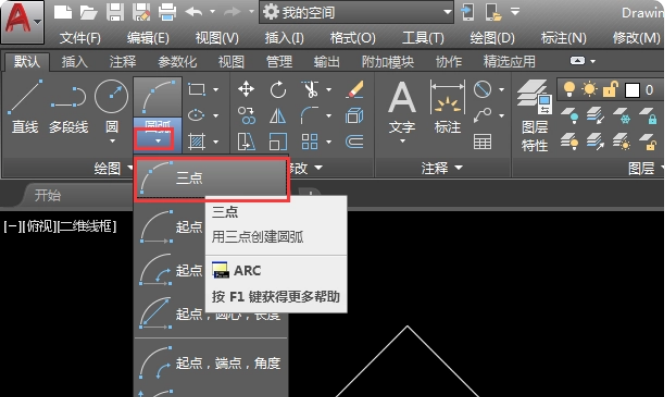
按照提示,首先确定圆弧的起点,捕捉三角形的左下角角点。接着,捕捉三角形的顶点作为第二个点。最后,确定圆弧的端点,捕捉三角形的右下角角点。
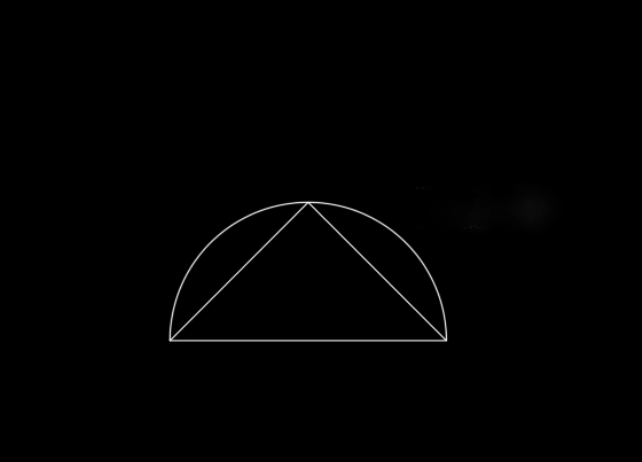
方法三:绿洲CAD
安装并打开“绿洲CAD”软件,随后在工具栏中找到并点击“多段线”功能,或者通过命令行输入“pline”快速调用。接着,设定一个起点,开始绘制多线段。

在绘制过程中,选择“圆弧”命令,进而选择“圆心”确定圆弧的中心点。随后,确定圆弧的起点,并指定终点位置。最后,选择“闭合”命令,使多线段形成一个完整的图形。
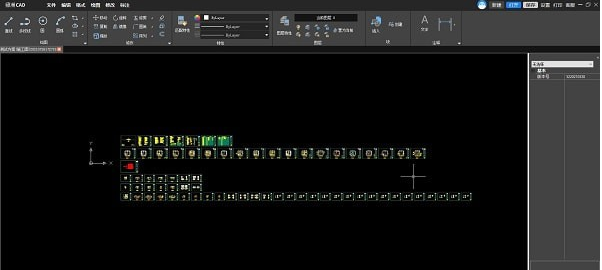
好了,以上这三种工具操作过程简单明了,能够让你在CAD中轻松绘制出精美的多段线圆弧图形。返回搜狐,查看更多
责任编辑: